RunDLL 오류 수정 방법, 지정된 모듈을 찾을 수 없습니다.
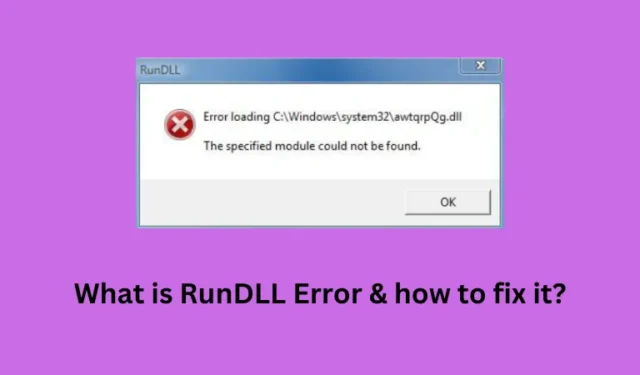
Windows에서 응용 프로그램을 여는 동안 RunDLL 오류가 발생했습니까? 지정된 모듈을 찾을 수 없습니까? 글쎄, 이것은 일부 필수 DLL 파일이 없거나 PC에서 손상된 경우에 발생할 수 있습니다.
이 RunDLL은 기본적으로 DLL(동적 연결 라이브러리) 파일 문제이며 Windows 레지스트리에 연결되어 있습니다. 레지스트리를 조정하거나 DLL 파일을 다운로드/설치하는 것은 이 경우에 작동할 수 있는 몇 가지 수정 사항입니다.
RunDLL 오류란 무엇입니까?
RunDLL 오류는 Windows에서 Rundll.exe(16비트) 및 Rundll32.exe(32비트)라는 두 개의 명령줄 프로그램을 사용하여 DLL(동적 연결 라이브러리) 파일에 액세스할 때 나타납니다.
DLL 파일은 중요한 기능과 시스템 정보를 저장하여 다양한 소프트웨어 도구가 원활하게 작동하도록 합니다. 이러한 RunDLL 프로그램은 소프트웨어가 필요한 기능을 로드하여 시스템이 문제 없이 작동하도록 하는 데 필수적입니다.
Windows에서 RunDLL 오류의 원인은 무엇입니까?
RunDLL 오류는 대부분 응용 프로그램이 특정 DLL 파일에 액세스할 수 없을 때 발생합니다. 이는 DLL 파일이 없거나 손상된 경우와 같은 여러 가지 이유 때문일 수 있습니다.
결함이 있는 프로그램이나 업데이트를 설치하면 DLL 파일과 상호 작용하여 파일이 손상될 수도 있습니다. 또는 레지스트리 편집기 내부의 내부 항목이 어떻게든 손상되어 DLL 런타임 오류가 발생하는 경우. 이 문제가 발생하면 다음과 같은 오류 메시지도 표시됩니다.
지정한 모듈을 찾을 수 없습니다.
이 외에도 특별히 rundll.exe 파일을 대상으로 설계된 바이러스도 있습니다. 위에서 설명한 각 이유에서 이것이 이 오류 코드를 일으키는 RunDLL 파일 자체임을 알 수 있습니다. 따라서 이 문제를 해결하려면 RunDLL 파일의 손상 가능성을 복구해야 합니다.
Windows에서 RunDLL 오류를 수정하는 방법
DLL 파일이 이 문제의 유일한 원인인지 여부를 확인할 수 있습니다. 이렇게 하려면 파일 탐색기를 열고 오류 코드에 표시된 파일 이름을 검색합니다. 탐색기가 시작되면 awtqrpQg.dll 을 검색 하고 Enter 키를 누릅니다 .
위의 검색 쿼리에서 일치하는 이름의 DLL 파일이 생성되지 않으면 Windows PC에서 DLL 파일이 없거나 손상되었을 수 있습니다. 그런 다음 온라인에서 이 DLL 파일을 검색하고 신뢰할 수 있는 웹 사이트에서 다운로드/설치할 수 있습니다.
DLL 파일에 대한 액세스 권한이 있는 경우 일부 누락된 권한으로 인해 오류 코드가 나타날 수 있습니다. 이것이 사실인지 확인하려면 문제를 해결하려는 특정 프로그램의 속성 창을 열고 보안 탭으로 이동하십시오. 그런 다음 프로그램에 전체 제어 권한이 있는지 확인하고 그렇지 않은 경우 적절하게 설정을 조정합니다.
RunDLL 오류를 해결하는 효과적인 방법 중 하나는 명령 프롬프트를 관리자로 사용하여 DLL 파일을 등록하는 것입니다 . 이렇게 하려면 다음 명령을 실행합니다.
regsvr32 /s dll_file_name.dll
이 명령을 실행하면 DLL 파일을 성공적으로 등록하고 관련된 문제를 잠재적으로 해결할 수 있습니다.
이 후에도 문제가 지속되면 어떻게 합니까?
레지스트리를 복구하거나 내부 설정을 수정한 후에도 이 RunDLL 오류가 발생하면 일부 하드웨어 문제 때문일 수 있습니다. 설정 > 앱을 통해 하드웨어를 제거한 다음 다시 추가해 볼 수 있습니다 .
시작 섹션으로 이동하여 특정 애플리케이션을 켜고 끕니다. 이렇게 하면 하드웨어 및 DLL 파일과 관련된 모든 충돌을 해결하는 데 도움이 됩니다.
이 후에도 오류가 지속되면 범인 프로그램을 제거한 다음 다시 설치하십시오. 이제 PC에서 이 오류 코드를 해결할 수 있기를 바랍니다.


답글 남기기